Pavargote nuo didelių naršyklių ir ieškote atidarytišaltinio alternatyva, kuri gerbia jūsų privatumą? Patikrinkite „Qupzilla“ naršyklę. Tai oficiali KDE projekto naršyklė, kurią galima labai mylėti. Pradedantiesiems jis naudoja „savąjį valdiklio stilių“, kad integruotųsi su beveik kiekviena „Linux“ darbalaukio aplinka (net ne su KDE). Jame taip pat yra žudikiškų funkcijų, pavyzdžiui, įmontuotas skelbimų blokavimas, „Opera“ tipo greitasis rinkimas, skirtas greitai pasiekti svetaines, įmontuotas RSS skaitytuvas ir dar daugiau!
SPOILER ALERT: Slinkite žemyn ir žiūrėkite vaizdo įrašo vadovėlį šio straipsnio pabaigoje.
Šiame straipsnyje apžvelgsime visus dalykusskirtingi „Qupzilla“ diegimo „Linux“ būdai. Norėdami naudotis šia naršykle, turite paleisti „Ubuntu“, „Debian“, „Arch Linux“, „Fedora“, „OpenSUSE“ arba bent jau sugebėti paleisti „AppImage“.
Ubuntu

„Ubuntu“ vartotojai gali įdiegti naująją „Qupzilla“naršyklę tiesiai iš programinės įrangos šaltinių. Norėdami įdiegti programą, pirmiausia turėsite įdiegti visus turimus programinės įrangos naujinius. Yra du būdai, kaip atnaujinti programinę įrangą „Ubuntu“. Jei norite tai padaryti ne terminale, paspauskite klaviatūros mygtuką „Windows“, ieškokite „atnaujinimai“ ir atidarykite naujinimų tvarkytuvę. Atnaujinimo įrankyje galėsite įdiegti naujinimus tiesiogiai.
Nenorite naudoti GUI atnaujinimo įrankio? Atidarykite terminalo langą ir vykdykite šias komandas.
sudo apt update sudo apt upgrade -y
Dabar, kai „Ubuntu“ atnaujinta, įdiekite „Qupzilla“. Norėdami įdiegti per „Ubuntu“ programinės įrangos centrą, suraskite „Qupzilla“, spustelėkite mygtuką „Įdiegti“ ir įveskite savo vartotojo slaptažodį. Tada naršyklė turėtų būti įdiegta. Paleiskite jį, ieškodami „Qupzilla“ veiklos srities. Taip pat tai galima įdiegti naudojant tinkamas terminale.
sudo apt install qupzilla
Reikia pašalinti „Qupzilla“ naršyklę iš „Ubuntu“? Programinės įrangos centro programoje ieškokite „Qupzilla“ ir spustelėkite „pašalinti“. Arba paleiskite tai tinkamas komanda.
sudo apt remove qupzilla
Debian
Vis dėlto „Debian“ programinės įrangos šaltiniuose yra „Qupzilla“priklausomai nuo to, kokią „Debian“ versiją naudojate, ji skiriasi. Jei naudojate „Debian Stable“ ar ką nors vėliau, pirmiausia pagalvokite apie mūsų vadovą, kaip pirmiausia įgalinti naujesnius programinės įrangos šaltinius „Debian“ (per „Debian Backports“).
Prieš diegdami „Qupzilla“, įdiekite visus laukiančius „Debian“ kompiuterio naujinius. Greičiausias būdas atnaujinti Debian yra naudoti apt-get komanda. Pirmasis Debian atnaujinimo su apt-get yra atnaujinti komanda. Tai atnaujins visus programinės įrangos šaltinius ir praneš vartotojui, ar yra kokių nors naujų naujinių, kuriuos galima įdiegti.
sudo apt-get update
Kada „apt-get“ atnaujinimas baigsis, laikas atlikti antrąjį atnaujinimo proceso etapą. Antroji komanda (apt-get patobulinti) lieps Debianui įdiegti visus laukiančius atnaujinimus.
sudo apt-get upgrade -y
„Qupzilla“ yra pasirengusi įdiegti, kol yra naujausia programinė įranga. Tie, kurie naudojasi „Debian“ testavimu ar nestabilumu, gali lengvai įdiegti „Qupzilla“ apt-get įdiegti.
sudo apt-get install qupzilla
Jei naudojate „Stabilus“ ar naujesnę versiją, turėsite įdiegti „Qupzilla“ naudodami „Debian Backports“.
Pastaba: prašome pakeisti išleidimo vardas į jūsų naudojamą „Debian“ versiją.
sudo apt-get -t releasename-backports install qupzilla
Pašalinkite „Qupzilla“ iš „Debian“ naudodami:
sudo apt-get remove qupzilla --purge
„Arch Linux“
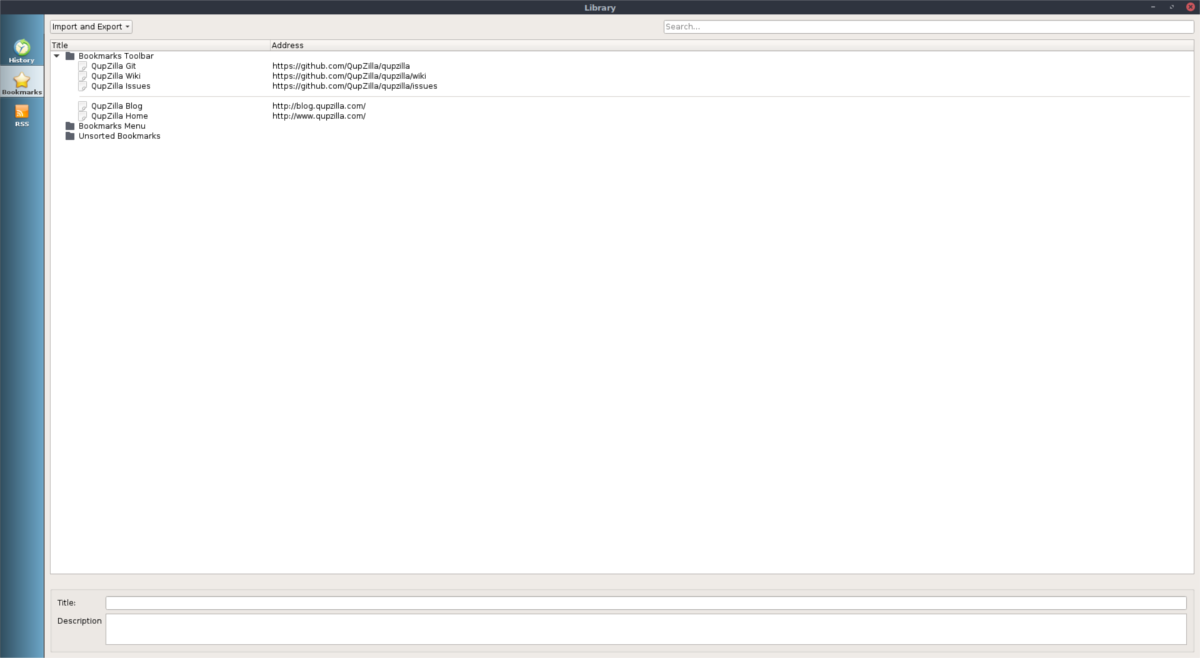
„Arch Linux“ yra naujausias „Linux“ paskirstymas,Dėl šios priežasties vartotojai dažnai gauna absoliučias naujausias turimos programinės įrangos versijas. Norėdami įdiegti „Qupzilla“ naršyklę, pirmiausia įsitikinkite, kad „Arch PC“ yra atnaujintas. Įdiegti „Arch“ atnaujinimus yra labai svarbu ir be naujausių programų diegimas gali nutrūkti.
Naudodamiesi „Pacman“ paketo įrankiu, sinchronizuokite naujausius paketus ir juos atnaujinkite.
sudo pacman -Syyu
Dabar, kai sistema atnaujinta, naudokite „Pacman“ įrankį, norėdami sinchronizuoti absoliučią naujausią stabilią „Qupzilla“ naršyklės versiją.
sudo pacman -S qupzilla
Reikia pašalinti „Qupzilla“ naršyklę iš „Arch“? Pašalinkite jį su pacman -R.
sudo pacman -R qupzilla
Fedora
Laimei, „Qupzilla“ yra visiškai atviras šaltinisnaršyklę, todėl „Fedora“ nėra problema, kad ji pagal numatytuosius nustatymus bus tiekiama programinės įrangos šaltiniuose. Be to, „Fedora“ operacinė sistema yra gana menka, todėl vartotojai greičiausiai galės gana greitai išbandyti naujas „Qupzilla“ funkcijas. Štai kaip tai įdiegti. Pirmiausia turėsite atnaujinti savo paketus naudodami dnf atnaujinimas.
sudo dnf update -y
Kai „Fedora“ baigia diegti naujausius atnaujinimus, saugu naudoti DNF paketo tvarkyklę, kad patrauktumėte naujausią „Qupzilla“ naršyklės versiją.
sudo dnf install qupzilla
Bet kada paleiskite „Qupzilla“ dnf pašalinti.
sudo dnf uninstall qupzilla
„OpenSUSE“
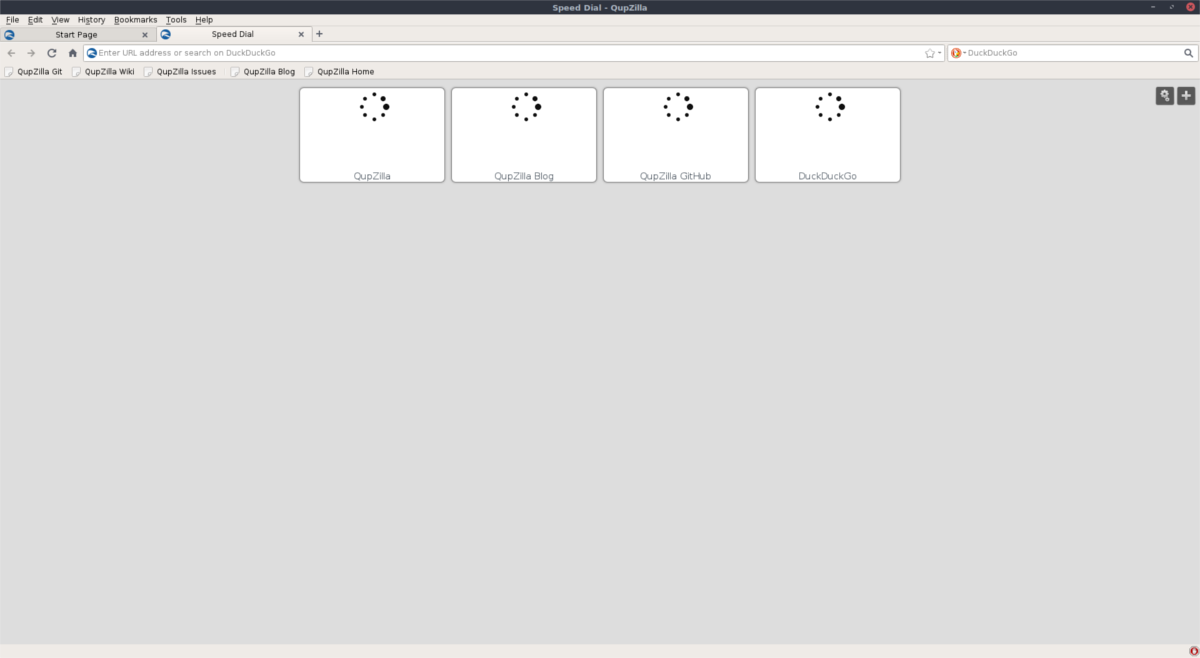
„OpenSUSE“ veikia dviem versijomissistema. Viena operacinės sistemos versija yra labai stabili ir turi senesnius paketus, panašiai kaip „Debian“ („Leap“). Kitas labiau primena „Arch Linux“ ar „Fedora“ ir turi keletą labai naujų, galbūt nestabilių paketų. Pakanka pasakyti, kad jūsų SUSE versija diktuoja, kokia yra „Qupzilla“ versija.
Pastaba: jei norėtumėte absoliučios naujausios naršyklės versijos, apsvarstykite mūsų vadovą norėdami konvertuoti „Leap“ įdiegimą į „Tumbleweed“.
Įdiegti „Qupzilla“ naršyklę „Suse“ yra gana paprasta, ir ji pradedama naudojant zyperis komanda atnaujinti ir atnaujinti programinę įrangą sistemoje. Pirmiausia naudokite ref atnaujinti visus „Suse“ programinės įrangos šaltinius ir atgaminimus.
sudo zypper ref -s
Tada naudokite atnaujinti norėdami įdiegti visus naujinius.
sudo zypper update
Dabar, kai „Suse“ atnaujinta, įdiekite „Qupzilla“ naršyklę.
sudo zypper install qupzilla
Pašalinkite programinę įrangą iš savo „OpenSUSE“ kompiuterio naudodami zypper pašalinti.
sudo zypper remove qupzilla
„AppImage“ instrukcijos
„Qupzilla“ yra KDE dalis. Dėl to daugelis (jei ne visi) „Linux“ paskirstymai tam tikra forma platina programinę įrangą. Norėdami jį įdiegti, atidarykite terminalą ir paketo tvarkyklės įrankyje ieškokite „qupzilla“. Nerandate? Apsvarstykite galimybę pereiti į oficialų „Qupzilla“ atsisiuntimo puslapį ir sugriebti naršyklės „AppImage“.
Šio metodo pranašumas yra tas, kad norint paleisti „Qupzilla“ nereikia įdiegti į „Linux“ asmeninį kompiuterį. Vietoj to jis bus atidarytas iš bet kurios vietos kaip „AppImage“ failas.













Komentarai